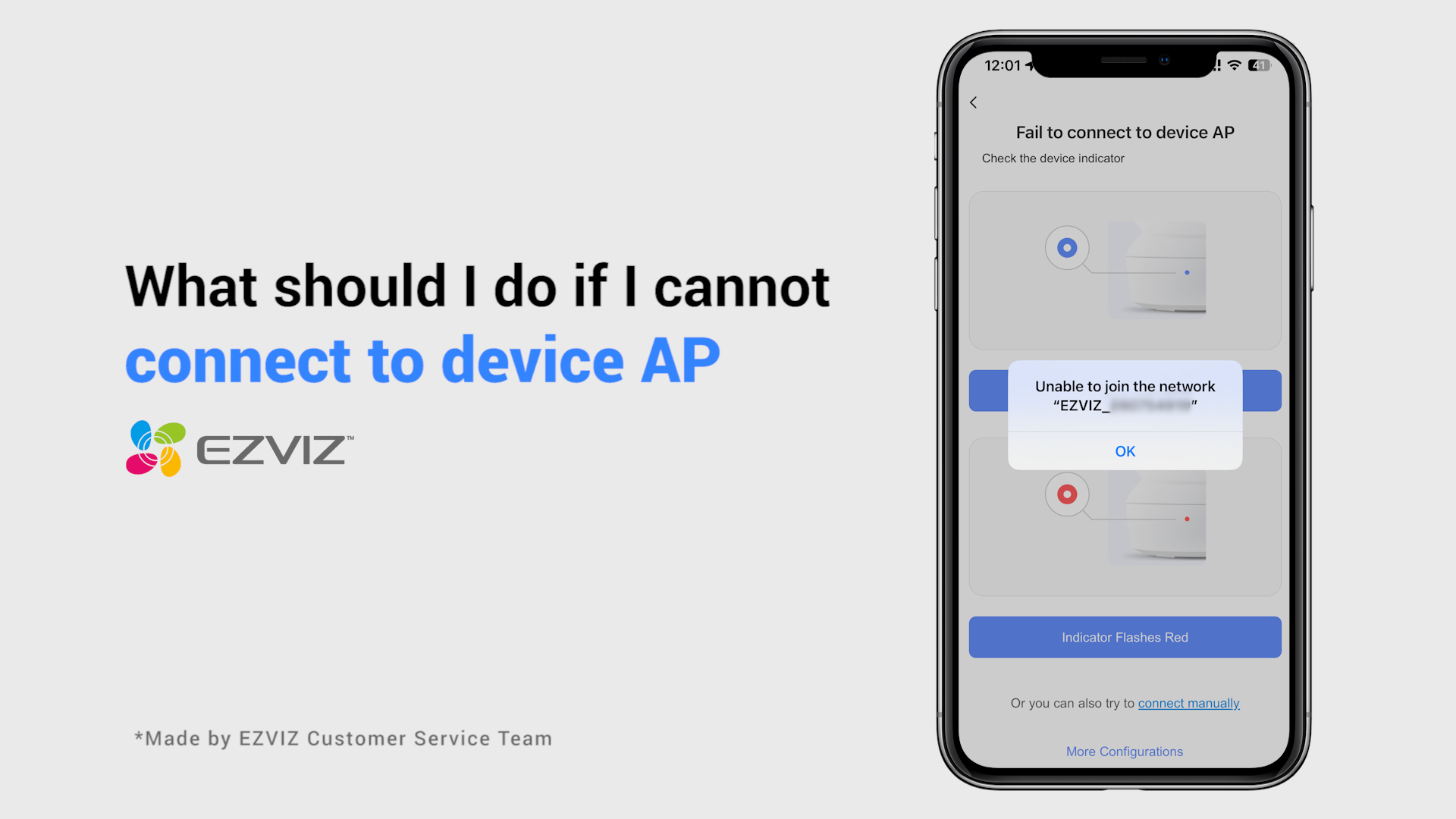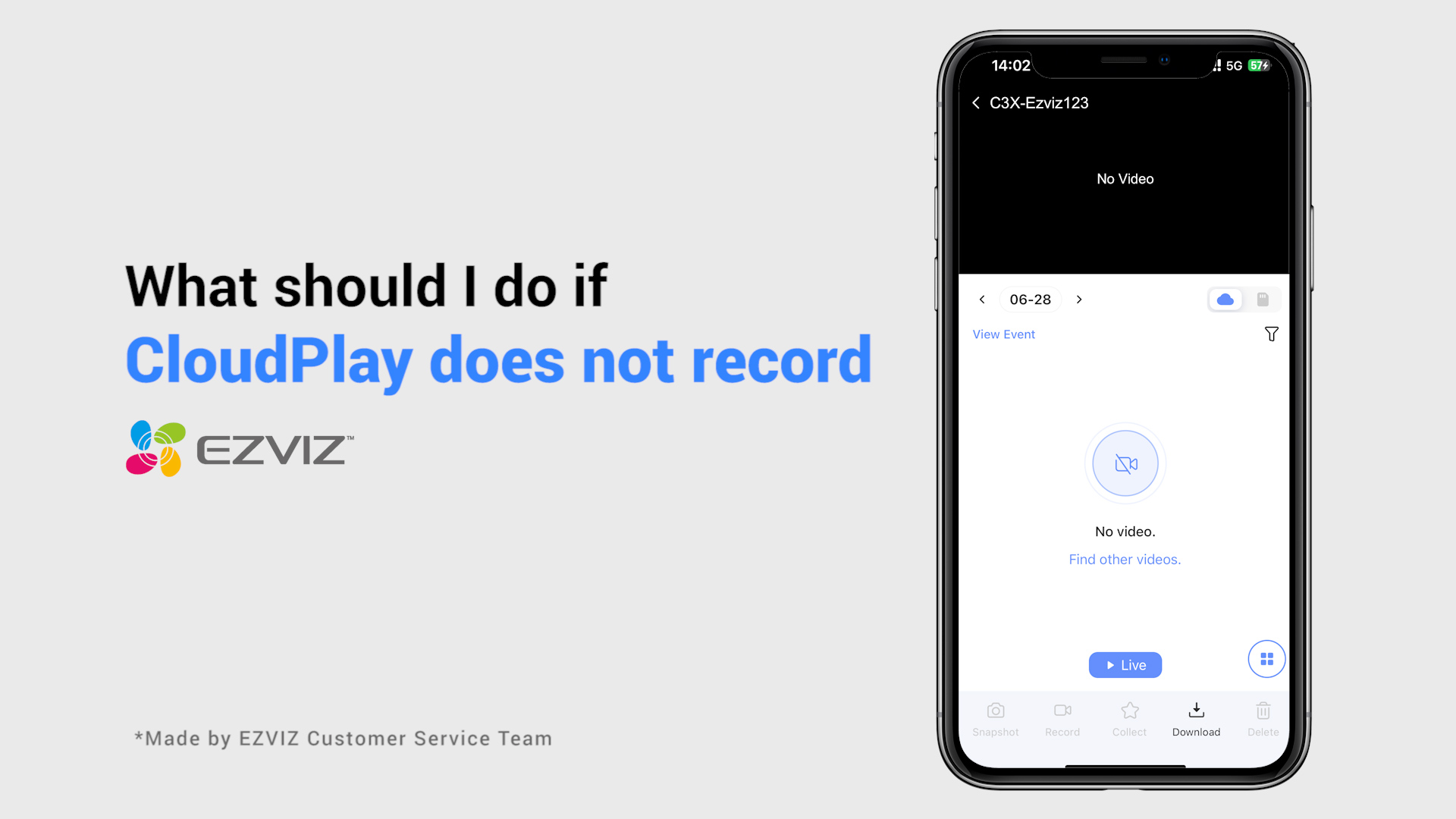This website uses cookies to store info on your device. Cookies help our website work normally and show us how we can improve your user experience.
By continuing to browse the site you are agreeing to our cookie policy and privacy policy.

 Oprogramowanie sprzętowe
Oprogramowanie sprzętowe
 Skontaktuj się z nami
Skontaktuj się z nami
 Arkusz danych
Arkusz danych
 Film instruktażowy
Film instruktażowy
Krok 1: Zaloguj się na swoje konto EZVIZ, dotknij ikony profilu w lewym górnym rogu
Krok 2: Kliknij Rodzina i goście
Krok 3: Stuknij Dodaj udostępnianie
Krok 4: Wprowadź ważne konto EZVIZ, któremu chcesz udostępnić, i upewnij się, że region konta gościa jest taki sam, jak konto właściciela, a następnie dotknij Kontynuuj
Krok 5: Wybierz urządzenia, które chcesz udostępnić. Możesz edytować uprawnienia, dotykając urządzenia. Gdy konto gościa zaakceptuje zaproszenie, oznacza to, że urządzenia zostały pomyślnie udostępnione.
*Należy pamiętać, że funkcja udostępniania nie jest obsługiwana na wszystkich urządzeniach EZVIZ. Jeśli Twoje urządzenie nie pojawia się na liście udostępniania podczas procesu udostępniania, oznacza to, że nie można go udostępnić.
Ze względów bezpieczeństwa danych i ochrony informacji wymagane jest hasło szyfrujące podczas uzyskiwania dostępu do filmów i transmisji strumieniowej na żywo. Jeśli wymagane jest hasło szyfrujące lub wyświetla się komunikat o nieprawidłowym haśle, najpierw sprawdź następujące kwestie:
1. Jeśli nie zmieniłeś wcześniej hasła szyfrującego:
Domyślne hasło to 6-cyfrowy kod urządzenia z wielkich liter, który znajduje się na białej naklejce kamery lub w przypadku zweryfikowanych terminali, za pomocą których konfigurujesz kamerę, możesz go znaleźć w ustawieniach kamery > Informacje o urządzeniu/Informacje > Kod QR urządzenia > Kod weryfikacyjny:
- W przypadku modeli takich jak BC1 i zestaw HB3 domyślne hasło to 6-cyfrowy kod urządzenia z wielkich liter, który znajduje się na białej naklejce stacji bazowej.
- W przypadku modeli takich jak zestaw DB2 i DB2C domyślne hasło to 6-cyfrowy kod urządzenia z wielkich liter, który znajduje się na białej naklejce dzwonka.
- W przypadku modeli takich jak DB1 zdejmij pokrywę dzwonka i zeskanuj kod za pomocą skanera kodów QR innej firmy.
- Jeśli kamera jest połączona z NVR/DVR i jeśli została początkowo skonfigurowana poprzez bezpośrednie dodanie do NVR/DVR, hasło będzie hasłem administratora/logowania NVR/DVR utworzonym dla NVR/DVR podczas początkowej konfiguracji.
- Jeśli jest to urządzenie współdzielone od głównego użytkownika, uzyskaj prawidłowe hasło szyfrowania na koncie właściciela, postępując zgodnie z powyższymi instrukcjami. Możesz również poprosić właściciela o ponowne udostępnienie urządzenia i kliknąć „Autoryzuj hasło szyfrowania” jako jedno z uprawnień podczas udostępniania.
2. Jeśli wcześniej zmieniłeś hasło szyfrowania:
- Upewnij się, że wprowadzone hasło jest prawidłowe i nie ma w nim niepotrzebnych spacji.
- Jeśli zapomnisz prawidłowego hasła szyfrowania, możesz dotknąć opcji Odszyfruj przez e-mail lub SMS, aby je odzyskać.
- Alternatywnie możesz zresetować kamerę, przytrzymując przycisk resetowania, a hasło zostanie domyślnie ustawione na oryginalny kod weryfikacyjny urządzenia. Należy jednak pamiętać, że nawet jeśli hasło można zresetować do oryginalnego kodu urządzenia, nadal konieczne będzie podanie starego hasła szyfrującego, które ustawiłeś wcześniej, aby uzyskać dostęp do nagrań zapisanych przy użyciu starego hasła szyfrującego.
Wykonaj poniższe czynności:
1. Zresetuj kamerę, naciskając przycisk Reset przez 4-5 sekund.
2. Podłącz kamerę do portu LAN routera za pomocą kabla Ethernet.
*Gdy wskaźnik LED zacznie powoli migać na niebiesko, oznacza to, że kamera jest podłączona do routera.
3. Zaloguj się na swoje konto za pomocą aplikacji EZVIZ.
4. Na ekranie głównym dotknij "+" w prawym górnym rogu, aby przejść do interfejsu Scan QR Code.
5. Zeskanuj kod QR na naklejce kamery.
6. Postępuj zgodnie z instrukcjami kreatora aplikacji EZVIZ, aby dodać kamerę do swojego konta w aplikacji EZVIZ.
W przypadku wyświetlenia komunikatu "Nieprawidłowe hasło Wi-Fi urządzenia" podczas łączenia się z siecią Wi-Fi urządzenia w trakcie konfiguracji sieci, należy wykonać poniższe czynności, aby sprawdzić, czy pomogą:
1. przejdź do ustawień telefonu i znajdź ustawienia Wi-Fi.
2. zlokalizować urządzenie Wi-Fi o nazwie EZVIZ_SN (numer SN kamery, na przykład EZVIZ_D12345678).
3. zapomnij lub usuń urządzenie Wi-Fi z listy Wi-Fi, a następnie połącz je ponownie, ręcznie wprowadzając hasło, którym jest EZVIZ_kod weryfikacyjny (na przykład, jeśli kod weryfikacyjny składający się z 6 wielkich liter na etykiecie urządzenia to ABCDEF, hasło powinno brzmieć EZVIZ_ABCDEF).
4. Po nawiązaniu połączenia wróć do aplikacji EZVIZ, aby ponowić próbę.
Uprzejmie informujemy, że w przypadku transmisji strumieniowej za pośrednictwem naszych serwerów VTDU urządzenie jest zaprogramowane na przekroczenie limitu czasu co kilka minut. Aby kontynuować transmisję, wystarczy kliknąć przycisk „Kontynuuj”. Poza tym, jeśli Twoje urządzenie obsługuje funkcję LAN Live View, możesz tego uniknąć, umieszczając aparat i telefon lub komputer w tej samej sieci LAN (podłączając się do tej samej sieci), a następnie przechodząc do strony Więcej (kliknij zdjęcie profilowe na w lewym górnym rogu) > Ustawienia > LAN Live View (dla telefonu komórkowego) lub Urządzenia w sieci LAN (dla PC Studio). Tam można było oglądać kamerę w sposób ciągły.
Jednak nawet jeśli jesteś w tej samej sieci, powinieneś upewnić się, że komputer, którego używasz, jest podłączony do routera za pomocą kabla, a jeśli korzystasz z telefonu komórkowego lub tabletu, upewnij się, że masz włączone Upnp na routerze.
Wykonaj poniższe czynności:
1. Upewnij się, że router Wi-Fi jest dobry i funkcjonalny. Możesz to sprawdzić w aplikacji mobilnej EZVIZ, klikając „Testowanie sieci” na stronie konfiguracji zakończonej niepowodzeniem lub sprawdź, czy Twój telefon komórkowy może przeglądać Internet, wyłączając transmisję danych i łącząc się tylko z Wi-Fi.
2. W przypadku urządzeń EZVIZ obsługujących wyłącznie Wi-Fi 2,4G, przed konfiguracją sieci upewnij się, że telefon komórkowy jest podłączony do Wi-Fi 2.4G.
3. Upewnij się, że sygnał sieci Wi-Fi jest dobry. Większość urządzeń EZVIZ działa lepiej, gdy prędkość wysyłania jest większa niż 2 Mb/s dla każdej kamery. Możesz sprawdzić sygnał Wi-Fi w aplikacji mobilnej EZVIZ, klikając zdjęcie profilowe w lewym górnym rogu – Ustawienia – Narzędzia sieciowe urządzenia – Sprawdź sygnał Wi-Fi.
4. Jeśli nie jest dobrze, wykonaj poniższe kroki, aby ulepszyć swoją sieć:
- możesz spróbować przybliżyć kamerę do routera, omijając przeszkody i zakłócenia takie jak ściana, winda, kuchenka mikrofalowa, pralki i urządzenia Bluetooth.
- Jeśli to możliwe, odłącz od routera niektóre rzadko używane urządzenia lub zrestartuj router.
- Spróbuj zmienić kanał Wi-Fi na mniej zatłoczony.
5. Zapoznaj się także z innymi wymaganiami sieciowymi, które mogą pomóc w rozwiązaniu Twojego problemu:
- Upewnij się, że na routerze jest włączone DHCP.
- Sprawdź, czy protokół IPV6 jest wyłączony na routerze.
- Upewnij się, że ustawienia zapory sieciowej na czarnej/białej liście są wyłączone na routerze.
6. Jeśli Twoja kamera obsługuje kabel Ethernet, możesz także spróbować podłączyć ją kablem. Alternatywnie, jeśli to możliwe, spróbuj podłączyć kamerę do innej domowej sieci Wi-Fi.
Jeśli napotkasz trudności podczas próby inicjacji karty SD za pośrednictwem aplikacji EZVIZ, poniżej znajdziesz kilka kroków, które pozwolą Ci rozwiązać problem:
1. Upewnij się, że oprogramowanie aparatu i aplikacja EZVIZ działają w najnowszej wersji.
2. Upewnij się, że karta SD ma klasę 10 lub wartość znamionową UHS-1. Format pliku karty SD powinien być FAT32 dla pojemności poniżej 64 GB i exFAT dla pojemności 64 GB i większej. Kliknij tutaj, aby wyświetlić częściowe wyniki testu kompatybilności kart SD.
3. Wyłącz kamerę, wyjmij i włóż ponownie kartę SD, włącz kamerę, a następnie ponownie zainicjuj kartę w aplikacji EZVIZ.
4. Aby jeszcze bardziej wykluczyć problem z kartą SD, możesz spróbować przeprowadzić test z inną kartą SD lub zainstalować daną kartę w innym urządzeniu EZVIZ.
5. Spróbuj przywrócić ustawienia fabryczne aparatu, przytrzymując przycisk Reset. Spowoduje to przywrócenie domyślnych ustawień fabrycznych urządzenia i może pomóc w rozwiązaniu drobnych problemów.
Wykonaj poniższe czynności:
1. Zaloguj się do swojego konta EZVIZ.
2. Na stronie głównej kliknij ikonę z trzema kropkami obok nazwy aparatu, aby przejść do strony Ustawienia urządzenia.
3. Włącz przycisk Powiadomienie o alarmie, dzięki czemu będziesz mógł otrzymywać wiadomości w przypadku wykrycia ruchu. Wyłącz przycisk Powiadomienie o alarmie, jeśli nie chcesz otrzymywać alertów.
4. W przypadku niektórych innych modeli należy wejść w opcję Powiadomienia na stronie Ustawienia, włączyć opcję Odbierz wiadomość z urządzenia i Powiadomienie aplikacji EZVIZ. Możesz wyłączyć funkcję Odbieraj wiadomości z urządzenia, jeśli nie chcesz otrzymywać alertów.
Jeśli zainstalowałeś już kartę SD w kamerze, ale status w aplikacji EZVIZ APP pokazuje "Brak karty pamięci" lub "Proszę włożyć kartę SD", poniżej znajduje się kilka kroków rozwiązywania problemów:
Krok 1: Upewnij się, że oprogramowanie sprzętowe kamery i aplikacji EZVIZ jest w najnowszej wersji.
Krok 2: Upewnij się, że karta SD jest klasy 10 lub UHS-1. Format pliku karty SD powinien być FAT32 dla pojemności poniżej 64 GB i exFAT dla pojemności 64 GB i większej.
Zalecamy sprawdzenie listy kompatybilnych kart na naszej stronie internetowej.
Krok 3: Wyłącz kamerę, wyjmij i ponownie włóż kartę SD, włącz kamerę, a następnie ponownie zainicjuj kartę w aplikacji EZVIZ, jeśli karta SD może zostać rozpoznana. W międzyczasie należy upewnić się, że karta została prawidłowo zainstalowana i nie jest uszkodzona.
*Przed inicjalizacją należy wykonać kopię zapasową ważnych plików, zapisując je lub eksportując, jeśli to konieczne.
Krok 4: Jeśli nie działa, spróbuj przywrócić ustawienia fabryczne aparatu, przytrzymując przycisk Reset. Spowoduje to przywrócenie domyślnych ustawień fabrycznych urządzenia i może pomóc w rozwiązaniu drobnych problemów.
Krok 5: Aby jeszcze bardziej wykluczyć problem z kartą SD, możesz spróbować przetestować z inną kartą SD lub zainstalować daną kartę na innym urządzeniu EZVIZ.
Przed przystąpieniem do konfiguracji należy upewnić się, że karta SD została już włożona do kamery.
Przed użyciem upewnij się również, że karta SD została zainicjowana w aplikacji EZVIZ.
Następnie otwórz aplikację EZVIZ APP, na stronie głównej dotknij ikony z trzema kropkami, aby wejść na stronę ustawień urządzenia, przewiń w dół, aby znaleźć Stan pamięci lub Listę nagrań i włącz przycisk "Cały dzień" dla karty pamięci.
Jeśli posiadasz kamerę akumulatorową EZVIZ i obsługuje ona tryb Power Plugged-in, możesz włączyć funkcję nagrywania przez cały dzień, wykonując poniższe czynności: wejdź na stronę Ustawienia urządzenia, dotknij Tryb pracy i wybierz tryb Power Plugged-in. Jednocześnie zaleca się, aby kamera była podłączona do zasilania podczas korzystania z tej funkcji.
1. Pobierz aplikację EZVIZ na swój telefon komórkowy ze sklepu App Store (dla iOS), Google Play (dla Android) lub HUAWEI APP Gallery (dla HUAWEI).
2. Zarejestruj konto EZVIZ, podając swój adres e-mail lub numer telefonu i zaloguj się.
3. Zresetuj kamerę, naciskając przycisk resetowania przez około 10-15 sekund, w przypadku niektórych kamer usłyszysz komunikat „Reset pomyślnie”. Następnie odczekaj około 1 minuty lub kilku sekund, gdy zobaczysz, że lampka kontrolna zmienia się na czerwono-niebieskie miganie na przemian lub niebieskie światło miga szybko (w przypadku niektórych aparatów nie ma zmiany światła w celach informacyjnych, w porządku, po prostu poczekaj, aż około 1 minuty).
4. Podłącz telefon tylko do Wi-Fi 2,4G, a następnie naciśnij przycisk „+” na stronie głównej, aby zeskanować kod QR znajdujący się na etykiecie urządzenia. Etykietę znajdziesz z tyłu lub na spodzie urządzenia. (Upewnij się, że Twój telefon jest podłączony wyłącznie do Wi-Fi 2,4G i zezwoliłeś kamerze na działanie aplikacji EZVIZ)
5. Następnie postępuj zgodnie z instrukcjami w aplikacji, aby połączyć urządzenie z siecią Wi-Fi.
6. Po dodaniu urządzenia do swojego konta będziesz mógł oglądać swoje kamery.











 Oprogramowanie sprzętowe
Oprogramowanie sprzętowe
 Skontaktuj się z nami
Skontaktuj się z nami
 Arkusz danych
Arkusz danych
 Film instruktażowy
Film instruktażowy